Twitterにサインインする
TwitterはAppleのサービスではありませんが、iOSの標準機能として採用されています。[設定]→[Twitter]でサインインしてからアプリをインストールすると、アプリもサインインした状態ですぐに利用できます。
1.設定を表示する
![1[設定]を起動,2[Twitter]をタップ,3 ユーザー名とパスワードを入力 ,4[サインイン]をタップ](/contents/075/img/img20120428164628049215.jpg)
2.アプリをインストールする
![Twitterにサインインした ,Twitterのアプリがインストールされる ,アプリの確認画面が表示された ,[インストール]をタップ](/contents/075/img/img20120428170608090824.jpg)
ツイートを読む
まずはツイートを読んでみましょう。Webへのリンクを含むツイートは、リンクをタップするとTwitterのアプリ内でリンク先のページを表示できます。
1.タイムラインを表示する
![1[Twitter]を起動,2[OK]をタップ,Twitterアカウントの確認画面が表示された,[ようこそ]が表示された場合は[次へ]をタップする](/contents/075/img/img20120428172020093677.jpg)
2.ツイートの詳細を表示する
![タイムラインが表示された,ツイートをタップ ,[@ツイート]をタップすると自分宛てのツイートが表示される](/contents/075/img/img20120428172818057835.jpg)
3.タイムラインを続けて読む
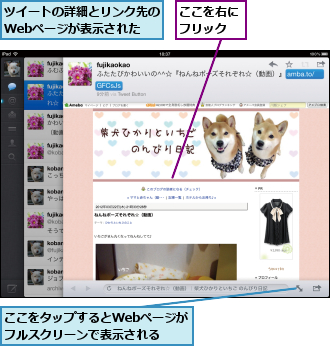
4.タイムラインが表示される
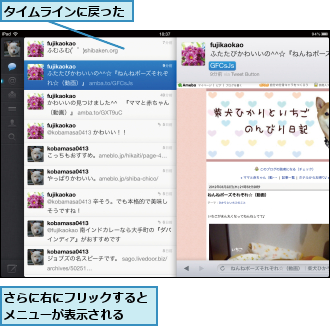
ツイートを送信する
Twitterで今の気分やおもしろいと思った情報を発信してみましょう。発信した情報はあなたをフォローしているユーザーに共有されます。カメラのアイコンをタップすれば、写真やビデオを添付することもできます。
0.新規ツイートを送信する
1.ツイートを作成する
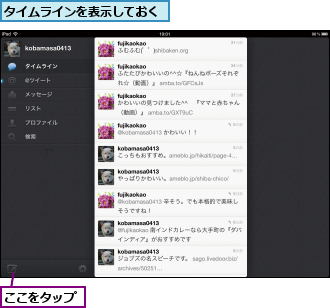
2.ツイートを送信する
![1 本文を入力,2[送信]をタップ ,「@」「#」を入力したいときはここをタップする,ツイートが送信される](/contents/075/img/img20120502101243022976.jpg)
0.ツイートに返信する
1.返信を作成する
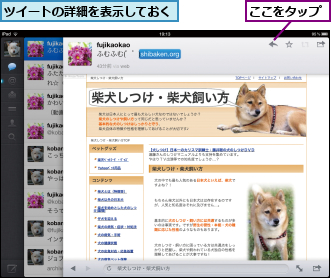
2.返信を送信する
![1 本文を入力 ,2[送信]をタップ,「@」とユーザー名が自動的に入力された,ツイートが送信される](/contents/075/img/img20120502103723085626.jpg)
ツイートを検索する
Twitterの検索機能を使えば、気になるニュースなどに関連したツイートを検索することができます。また、Twitter上で話題になっている言葉を[トレンド]から検索できます。
1.検索とトレンドを表示する
![1[検索]をタップ,2 ここをタップ,[トレンド]のキーワードをタップすると、話題の言葉に関するツイートが表示される](/contents/075/img/img20120502104631070105.jpg)
2.キーワードで検索する
![1 キーワードを入力,2[検索]または[Search] をタップ ,スペースで区切って入力するとAND検索になる](/contents/075/img/img20120503185807096144.jpg)
3.ツイートが表示される
![該当するツイートの一覧が表示された,[検索メモに保存]をタップするとキーワードを保存できる](/contents/075/img/img20120504101455073087.jpg)
他のアプリからツイートを送信する
SafariでのWeb閲覧中や、YouTubeでの動画視聴中にTwitterの入力画面を呼び出し、リンクを含めたツイートを簡単に送信できます。写真をアップロードしたURLや、マップの位置情報を含めることも可能です。
0.Webページをツイートで送信する
1.Webページを表示する
![1[Safari]を起動 ,2 ここをタップ,3[ツイート]をタップ,ツイートしたいページを表示しておく](/contents/075/img/img20120504102742023697.jpg)
2.ツイートを送信する
![1 本文を入力,2[送信]をタップ,ここに残りの文字数が表示される,ページのURLを含むツイートが送信される](/contents/075/img/img20120504103250085329.jpg)
0.YouTubeの動画をツイートで送信する
1.動画を表示する
![1[YouTube]を起動,2 動画をタップ ,3[共有]をタップ,4[ツイート]をタップ,ツイートしたい動画の情報を表示しておく](/contents/075/img/img20120504103810020629.jpg)
2.ツイートを送信する
![1 本文を入力,2[送信]をタップ,動画のURLを含むツイートが送信される](/contents/075/img/img20120508201257012016.jpg)
0.写真をツイートで送信する
1.写真を表示する
![1[カメラ]または[写真]を起動 ,2 ここをタップ,3[ツイート]をタップ,ツイートしたい写真を表示しておく](/contents/075/img/img20120508201335057553.jpg)
2.ツイートを送信する
![1 本文を入力,2[送信]をタップ,写真のURLを含むツイートが表示される](/contents/075/img/img20120508201357027527.jpg)
0.位置情報をツイートで送信する
1.場所を表示する
![1[マップ]を起動,2 ピンをタップ,3[i]をタップ,送信したい場所にピンを表示しておく](/contents/075/img/img20120508201424021777.jpg)
2.ツイートを作成する
![1[場所を送信]をタップ,2[ツイート]をタップ,場所の情報が表示された](/contents/075/img/img20120504113244075781.jpg)
3.ツイートを送信する
![1 本文を入力,2[送信]をタップ,ピンの場所の位置情報を含むツイートが表示される](/contents/075/img/img20120508201442053348.jpg)
[ヒント]新規アカウントを作成する
Twitterのアカウントを持っていない場合は、手順1の画面で[新規アカウントを作成]をタップし、名前やメールアドレス、希望するユーザー名などを入力します。
[ヒント]連絡先にTwitterアカウントを追加できる
サインインが完了すると、[設定]→[Twitter]に[連絡先をアップデート]が表示されます。タップすると連絡先に登録されているメールアドレスをTwitterで検索し、それぞれの連絡先にTwitterアカウントが追加されます。
![Twitterにサインインしておく,[連絡先をアップデート]をタップ](/contents/075/img/img20120508202721066132.jpg)
[ヒント]さまざまなTwitterクライアントアプリがある
Twitterには公式アプリ以外にもさまざまな対応アプリがあります。[設定]→[Twitter]で入力したアカウントを他のアプリで使うこともできるので、いろいろ試してみましょう。
[ヒント]複数のアカウントを使い分けできる
1つ目のアカウントでサインインしたあとに、手順1の画面で[アカウントを追加]をタップすると、別のアカウントでサインインできます。Twitterのアプリでは、画面左側のメニューに複数のアカウントが表示されます。
[ヒント]タイムラインを更新する
自分がフォローしている人々のツイートの一覧を「タイムライン」と呼びます。タイムラインを下にドラッグし、[指をはなして更新]と表示されたところで指を離すと、最新の状態に更新されます。
[ヒント]特定のユーザーのツイートを読む
そのユーザーのツイートの詳細を表示し、プロフィールアイコンをタップしましょう。[ツイート]をタップすると、そのユーザーのツイートの一覧が右側に表示されます。このページからフォローの管理も可能です。
![1 ユーザーのアイコンをタップ,2[ツイート]をタップ](/contents/075/img/img20120504120040023369.jpg)
[ヒント]ダイレクトメッセージを表示する
これまでに送受信したダイレクトメッセージ(当事者以外は読めないメッセージ)は、[メッセージ]をタップすると表示されます。自分がメッセージを削除すると、相手も読めなくなるので注意しましょう。
[ヒント]現在地の位置情報を付けてツイートする
矢印のアイコンをタップすると、そのツイートに現在地の位置情報が追加されます。場所に関係があることをツイートするときに試してみましょう。矢印を再度タップすると、地図上で場所を確認できます。
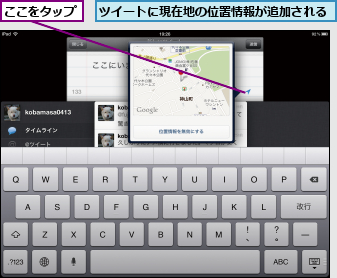
[ヒント]リストを表示する
リストはTwitterのユーザーをグループ分けする機能で、メニューにある[リスト]をタップすると、パソコンなどで作成したリストが表示されます。多くのユーザーをフォローしているときに活用しましょう。
[ヒント]自分のプロフィールを編集する
メニューにある[プロファイル]をタップすると、自分のプロフィールを確認できます。[プロフィールを編集]をタップすると編集画面が表示され、プロフィールアイコンやURL、自己紹介などを変更できます。
![1[プロファイル]をタップ,2[プロフィールを編集]をタップ](/contents/075/img/img20120508202803062469.jpg)
[ヒント]通知の設定を確認する
メニューの下部にある歯車のアイコンをタップして[設定]を表示し、[通知]をタップすると、メッセージや@関連のプッシュ通知を設定できます。
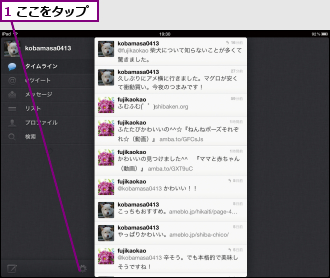
![2[通知]をタップ,[設定]が表示された](/contents/075/img/img20120504121925031383.jpg)
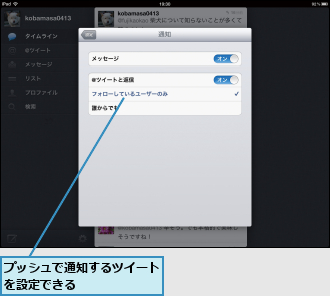
[ヒント]「@」や「#」も簡単に入力できる
[日本語ローマ字]または[English(US)]のキーボードでは、スペースキーの右側に[@][#]キーが追加され、@を入力するとフォロー/フォロワーの候補を表示します。
[ヒント]他のアプリからでも現在地情報を付けられる
SafariやYouTubeからのツイートに現在地の位置情報を付けたいときは、入力画面の左下にある[位置情報を追加]をタップします。一度付けた位置情報は[×]をタップすると削除できます。
![ツイートに現在地情報が付いている,[×]をタップすると削除できる](/contents/075/img/img20120504123815097073.jpg)
[ヒント]ツイートするアカウントを選択する
[設定]→[Twitter]に複数のアカウントを追加している場合は、SafariやYouTubeからツイートするとき、本文の上に[差出人]が表示されます。ここをタップすると、ツイートするアカウントを選択できます。
[ヒント]Twitterアカウントを利用しているアプリを確認する
Twitterのアカウント情報は、Twitterの公式アプリやiPadの標準アプリ以外にも、さまざまなアプリで利用します。どのアプリが利用しているかは、[設定]→[Twitter]の[許可]で確認できるので、必要のない場合はオフにしておきましょう。




